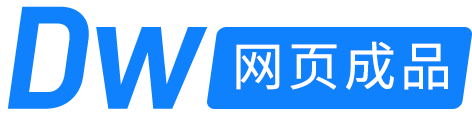Dreamweaver中box shadow怎么添加阴影?
Dreamweaver中想要使用box-shadow制作阴影效果,该怎么使用box-shadow属性呢?下面我们就来看看详细的教程。
1、打开Dreamweaver软件,ctrl+n新建Html文档,在body标签中输入div标签

2、在head中建立样式style标签

3、对div添加宽高属性、填充一个颜色并居中,如下图所示

4、在浏览器中预览效果如下

5、对物体添加阴影属性【box-shadow:0px 0px 0px red;】在box-shadow属性中可以输入4个属性值,中间用空格断开,

6、前两个属性值分别代表横轴运动和数轴运动,如下图,正值代表右和下,如果想要靠左侧和上侧时可以输入负值


7、第三个值代表扩散的意思,将实体虚化


8、如果只对第三组赋予值,选择一个颜色,就形成如下图的阴影效果


以上就是Dreamweaver中box shadow制作阴影的教程,希望大家喜欢,请继续关注本站。
①本站所有成品淘宝购买需确认收货并好评后发货;
②所有作品如需修改需另加费用;
③所有作品没有任何人的姓名学校之类信息;
④请务必确认网页是您需要的,源码具有可复制性,所以无法退换!
⑤每份网页都可以更换内容,费用50元起,如需更换内容请联系客服!
dw网页设计 » Dreamweaver中box shadow怎么添加阴影?
②所有作品如需修改需另加费用;
③所有作品没有任何人的姓名学校之类信息;
④请务必确认网页是您需要的,源码具有可复制性,所以无法退换!
⑤每份网页都可以更换内容,费用50元起,如需更换内容请联系客服!
dw网页设计 » Dreamweaver中box shadow怎么添加阴影?